在生活和工作中,电脑和手机已成为不可或缺的必备工具,关于电脑和手机上的一些程序很多小伙伴经常都会遇到一些疑难杂症。
很多朋友使用大势至usb控制系统一段时间后,表示想进行卸载,却不知道怎么动手操作,那么话说大势至usb控制系统怎么卸载呢?今日在此篇文章内小编就为你们讲述了大势至usb控制系统卸载方法内容。
卸载之前先需要按下热键:alt+f2或ctrl+alt+2,唤出软件界面(正式版需要先输入密码才可以显示软件界面),然后您可以按照下面的方法进行卸载:
方法1、直接在软件界面右下角点击“卸载软件”,然后大势至电脑USB接口管理软件就可以自行退出,并自行卸载,同时还自动恢复被禁用的电脑U口、应用程序或操作系统方面的限制等,也就是对电脑所有的限制将会被即时解除,操作极为简单。

方法2、点击软件底部的”退出软件“,找到安装目录直接删除即可。默认为C:Windowsdszusbmonitor(新版本V3.1以后,默认安装路径为D:Program FilesDszusbmonitor),直接删除此文件夹即可(注意:本文件夹默认是隐藏的,你可以参照下面的方法显示隐藏的文件夹)。
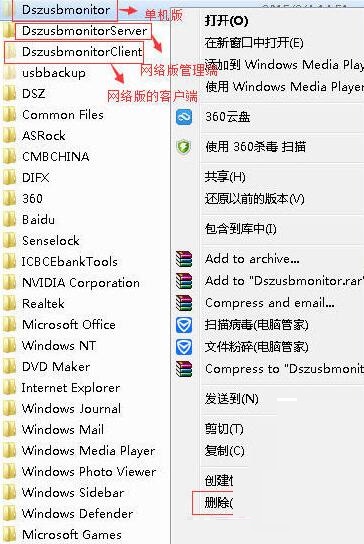
注1:如果按下热键后无法唤出软件界面,则说明软件已经退出,此时您可以直接找到安装路径直接删除安装路径即可(默认:D:Program FilesDszusbmonitor)。注意:软件安装路径默认隐藏的,您需要先显示隐藏文件才可以看到。
注:2:如果你退出软件时,对U盘进行了禁用或者只允许特定U盘使用等,则由于退出软件不会恢复这些被禁用的USB设备,因此您需要在退出大势至USB口控制软件之前,需要先点击软件界面的“恢复USB存储设备、手机或蓝颜设备的使用”等这一选项,否则有可能导致你删除了大势至usb接口禁用软件安装路径后,发现USB设备无法使用或无法正常使用的情况。
还不会卸载大势至usb控制系统的朋友们,不要错过小编带来的这篇文章哦。